如果Au démarrage sous Windows 10Recevez le message suivant, puisLe fichier est peut-être corrompu ou il peut y avoir un problème avec le processus de démarrage.
"BOOTMGR est manquant et le système ne peut pas démarrer"
Cela se produit généralement si vous utilisez l'ancienne partition de disque dur et le mode BIOS.Si vous utilisez un nouveau disque SSD avec plus de 2 To d'espace disque, le mode UEFI que vous utilisez peut-être est différent de ce type d'erreur.
Table des matières
Méthode 1-attaque de première ligne
Par conséquent, si vous constatez que BOOTMGR est manquant dans Windows 10, pouvez-vous d'abord jeter un œil à la solution ?
- Installez d'abord le support d'installation de Windows 10.
- Insérez la clé USB ou le DVD dans l'ordinateur et appuyez sur Entrée.
- Après l'apparition de quelques écrans, cliquez sur "Réparer l'ordinateur".
- Cliquez ensuite sur "Dépannage>Options avancées>Invite de commandes".
- Entrez la commande – chkdsk c:/f et appuyez sur Entrée.
- Le processus se terminera et se terminera.
- Redémarrer le PC.Le problème bootmgr devrait maintenant être résolu.
Si cela ne résout pas le problème, veuillez aller dans "Dépannage> Options avancées".Puis cliqueCommencer la réparation.Il réparera automatiquement les problèmes de démarrage.
Méthode 2-Utilisez la commande
Si la méthode ci-dessus ne fonctionne pas, il existe une autre solution d'invite de commande.
Pour ce faire, vous devez utiliser le même support d'installation, puis entrer dans la fenêtre d'invite de commande ci-dessus.
Entrez ensuite les commandes suivantes une par une.
- bootrec / reconstruire
- bootrec /fixmbr
- bootrec/réparer le démarrage
Cela éliminera définitivement votre problème bootmgr et vous pourrez redémarrer Windows 10 avec succès.
Méthode 3-Ecrire MBR et reconstruire Bootloader
Pour de tels problèmes, je garderai toujours le système dual-boot.Par exemple, si vous avez Windows 10 et Windows 7 sur le même système et que vous ne pouvez pas démarrer sur un système, mais que vous pouvez démarrer sur un autre système, vous pouvez appliquer cette solution.
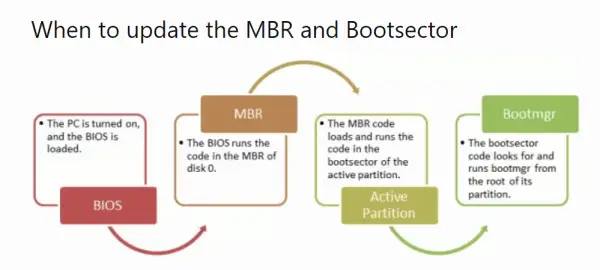
tu peux l'utiliser" EasyBCD "Le logiciel écrit le MBR et installe le nouveau chargeur de démarrage.Vous pouvez utiliser l'onglet "Déploiement BCD" sur le logiciel.Pour les utilisateurs individuels, il s'agit d'un logiciel gratuit.Il vous suffit de vous inscrire.Pour les entreprises et un groupe d'utilisateurs, vous devrez peut-être acheter.

Méthode 4-Outils pour écrire MBR
Il existe d'autres solutions pour résoudre le problème bootmgr dans Windows 10.
- Easy Recovery Essentials-Ce logiciel a une fonction de réparation automatique.Il corrigera les erreurs liées aux disques, partitions, programmes de démarrage, systèmes de fichiers et registre.
- Logiciel de partitionnement gratuit EaseUS - Vous devez sélectionner le pilote de démarrage, puis cliquer sur Reconstruire le MBR.Choisissez le système d'exploitation Windows 10 à réparer.Vous pouvez également utiliser la réparation de démarrage de l'environnement de récupération Windows (WRE).
- MiniTool Partition Wizard-Pro et les versions supérieures de ce logiciel ont une fonctionnalité appelée « Bootable Media ».Générez un CD ou une clé USB amorçable et réparez le MBR dans les fonctions fournies.
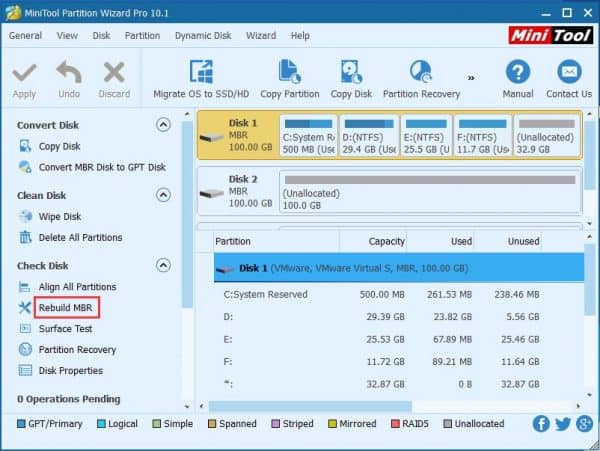
Méthode 5 - Réparez l'image Windows ou utilisez la restauration du système
Vous pouvez également réparer l'image Windows pour restaurer la santé du PC.À l'aide du support d'installation, entrez l'invite de commande, puis tapez les commandes suivantes.
- DISM/En ligne/Nettoyer les images/Restaurer la santé
Si la commande ci-dessus ne fonctionne pas, vous pouvez utiliser la commande mentionnée dans la capture d'écran ci-dessous.

![[Corrigé] Microsoft Store ne peut pas télécharger d'applications et de jeux](https://oktechmasters.org/wp-content/uploads/2022/03/30606-Fix-Cant-Download-from-Microsoft-Store.jpg)
![[Corrigé] Le Microsoft Store ne peut pas télécharger et installer des applications](https://oktechmasters.org/wp-content/uploads/2022/03/30555-Fix-Microsoft-Store-Not-Installing-Apps.jpg)
